Mac에서 Windows 가상 머신을 설치하고 실행하는 것이 쉬워졌습니다. Parallels Desktop 또는 VMWare Fusion과 같은 올바른 도구를 사용하면 Mac 하드웨어의 성능을 활용하여 Windows 가상 머신을 효율적으로 실행할 수 있습니다.
또한 Microsoft는 Windows 11 ARM 가상 머신 사용을 권장합니다. 따라서 가상 Windows 11 PC가 어떻게 도움이 되는지 궁금하다면 Mac에서 Windows 11을 실행해야 하는 6가지 이유를 알아보세요.
Windows 전용 앱 실행
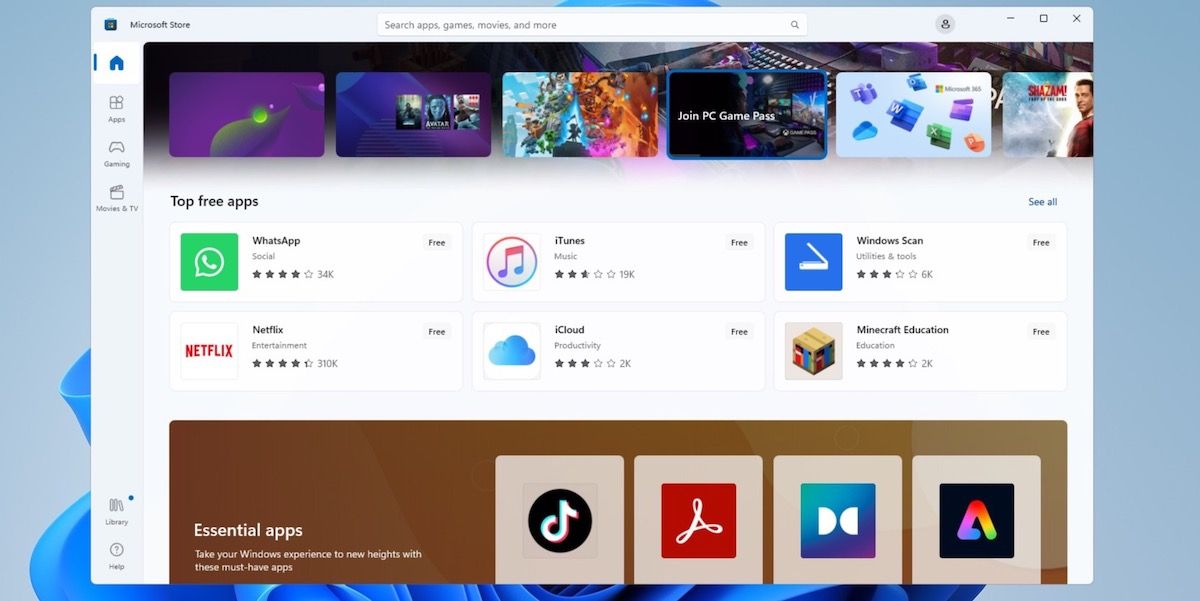
Mac에 Windows 11을 설치하는 가장 일반적인 이유는 Microsoft 플랫폼에서만 사용할 수 있는 앱을 실행하기 위해서입니다. 우리는 아직 모든 애플리케이션을 Mac과 PC 모두에서 사용할 수 있는 세상에 살고 있지 않습니다. 따라서 Windows 전용 앱에 의존해야 할 때가 있습니다.
안타깝게도 Windows 앱의 macOS 대안을 찾을 수 있지만, 항상 기대한 대로 작동하는 것은 아닙니다. Mac에 Windows 11을 설치하면 대부분의 문제가 해결됩니다.
가상 머신에 필요한 앱을 설치하여 효율적으로 사용할 수 있습니다. 또한 다음에 Windows 버전의 도구를 사용하려고 할 때 PC를 부팅할 필요가 없습니다.
더 나은 게임 환경을 위해
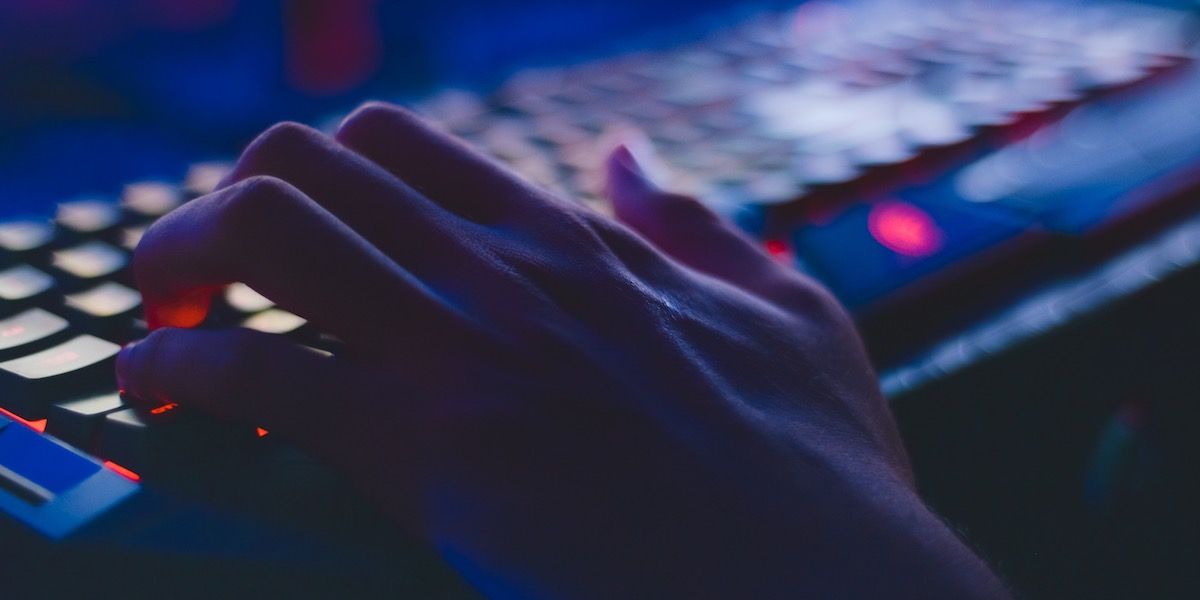
Apple은 지난 몇 년 동안 Mac에서 게임 환경을 개선했을지 모르지만 여전히 Windows가 제공하는 것과는 경쟁할 수 없습니다. 따라서 Mac에서 Windows 11을 실행하면 좋아하는 PC 게임을 플레이할 수 있습니다.
16인치 MacBook Pro 또는 Mac Studio와 같은 고급 Apple 실리콘 기반 Mac을 가지고 있다면 더 많은 이유가 있습니다. Apple의 ARM 기반 칩은 인상적인 그래픽 성능을 제공하지만 이에 최적화된 Mac 게임은 소수에 불과합니다.
따라서 Windows 11을 설치하면 동일한 하드웨어를 사용하여 더욱 최적화된 게임 플레이를 즐길 수 있습니다. 하지만 Mac에서 Windows 11을 사용하는 게임 환경은 전용 게임용 PC와 경쟁할 수 없다는 점에 유의할 필요가 있습니다.
Windows 11에서 앱 테스트
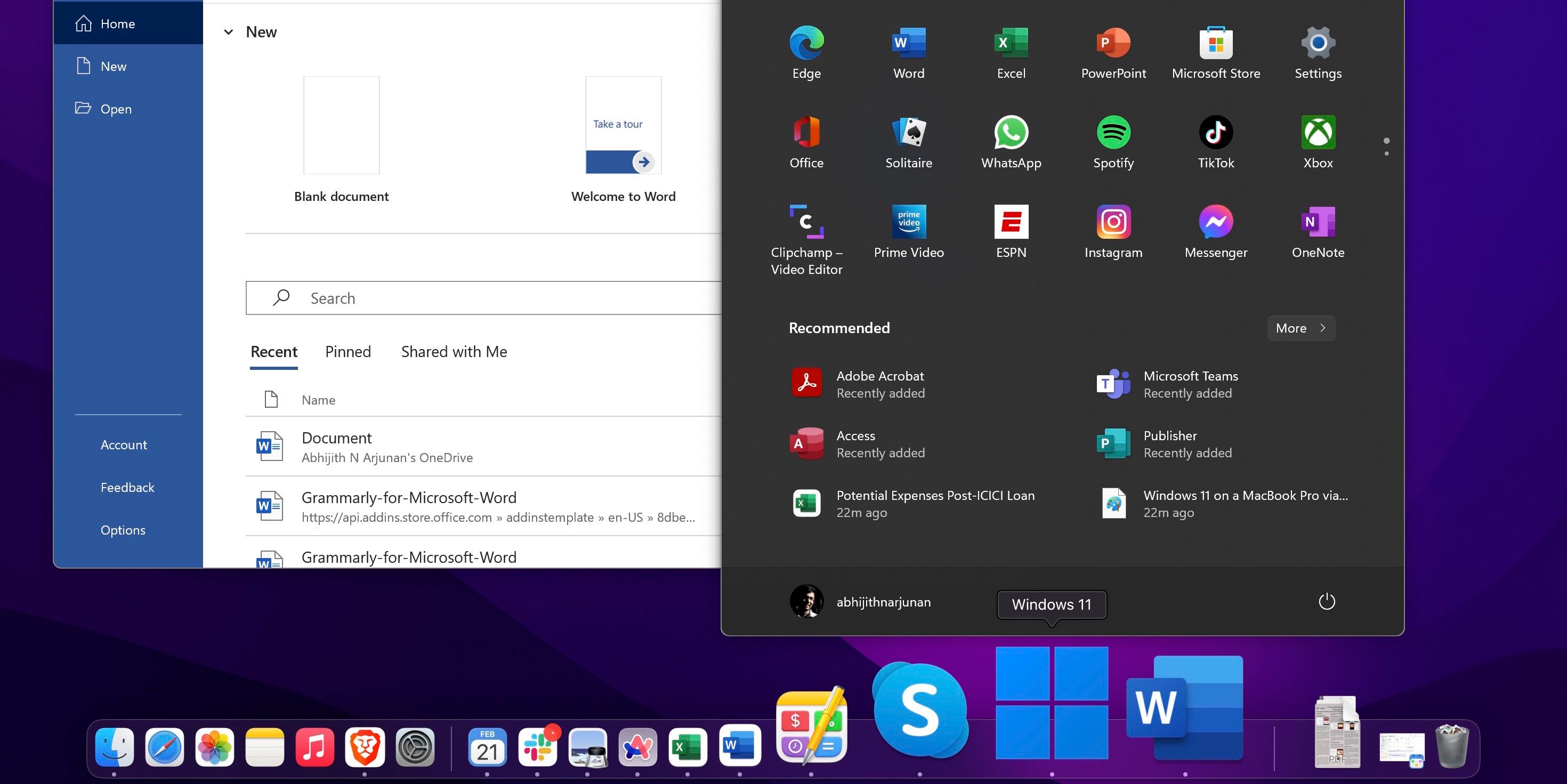
멀티 플랫폼 앱을 개발하는 개발자는 Windows에서 앱을 테스트해야 합니다. 하지만 코딩과 컴파일을 위해 Mac을 사용한다면 워크플로우를 중단해야 합니다. 따라서 디바이스 간에 어려움을 겪는 대신 Mac에서 가상 Windows 11 디바이스를 사용하여 앱을 테스트할 수 있습니다.
하지만 사용하는 가상 머신에 주의해야 합니다. 우선 가상 머신이 Windows 앱과 뛰어난 호환성을 제공해야 합니다. 다행히 Parallels Desktop을 사용하면 Mac에서 Windows 11을 실행하고 (거의) 모든 Windows 앱을 설치할 수 있습니다.
이 경우 완전한 가상 머신을 포그라운드에서 실행하는 것이 더 나은 옵션입니다.
(PC 구매 비용 절감)
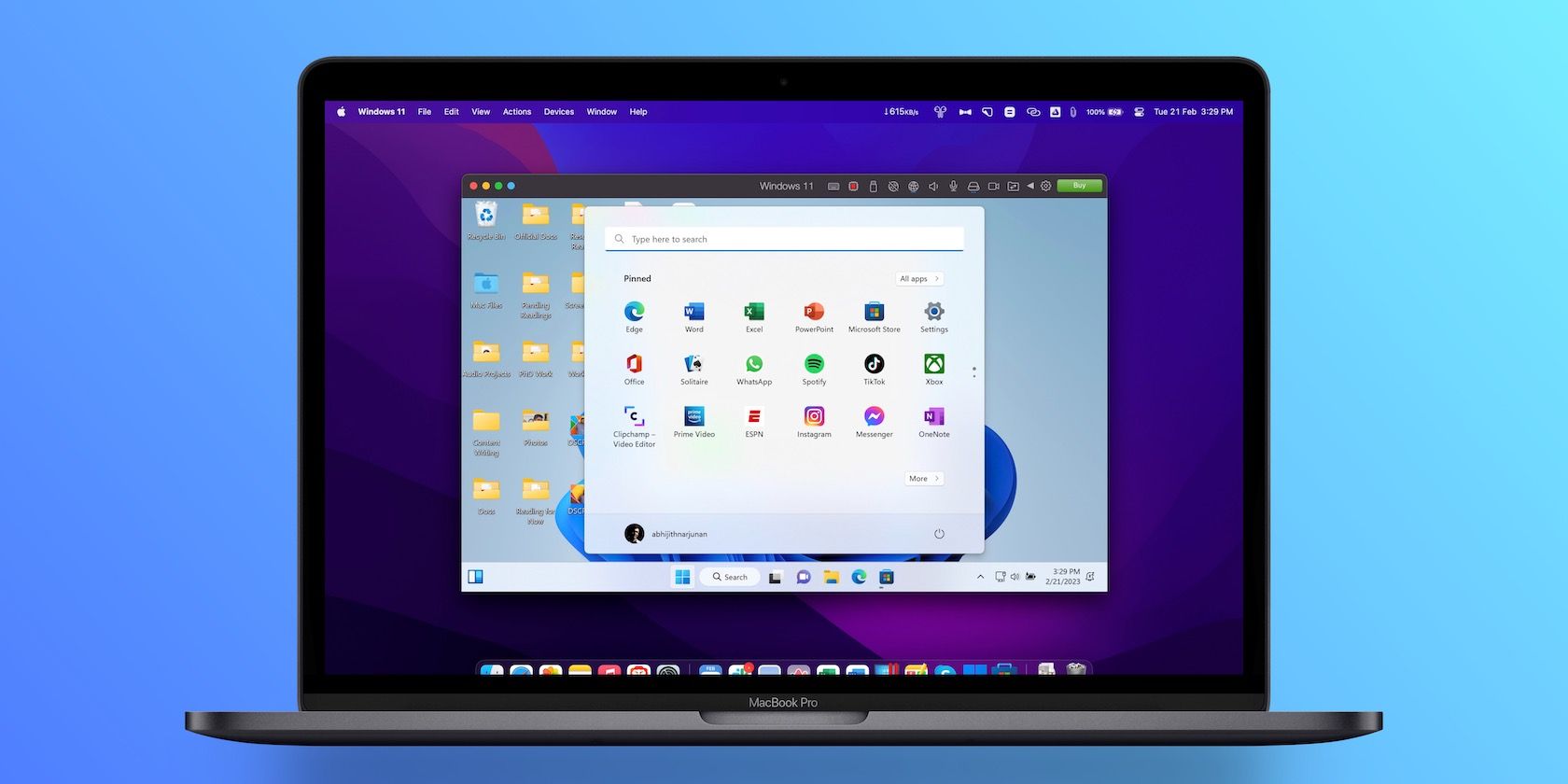
요즘 많은 Mac 사용자가 PC를 구입해야 할지 고민하고 있습니다. 물론 Windows PC를 구입하는 것이 저렴할 수는 있지만, 스크린샷을 찍거나 가벼운 앱을 사용하는 등 간단한 작업용으로 PC를 사용해야 한다면 큰 메리트를 찾을 수 없습니다.
Mac에서 Windows 11을 실행하면 이 문제를 쉽게 해결할 수 있습니다. 전용 PC에 수백 달러를 지출하는 대신 가상 머신 소프트웨어와 Windows 11 라이선스 키를 얻을 수 있습니다. OS를 실행하기 위한 가상 머신 소프트웨어는 무료로 사용할 수 있지만, Windows 라이선스 키는 저렴한 가격에 구입할 수 있습니다. 기존 Windows 11 라이선스를 가상 머신으로 이전할 수도 있습니다.
앞서 말했듯이 적절한 가상 머신 도구를 사용하면 macOS와 Windows 간에 빠르게 전환할 수 있습니다. 이 작업을 정기적으로 수행하는 사람으로서 Windows 11은 마치 Mac에 설치한 또 다른 앱처럼 느껴집니다.
작업 공간을 쉽게 전환하려면
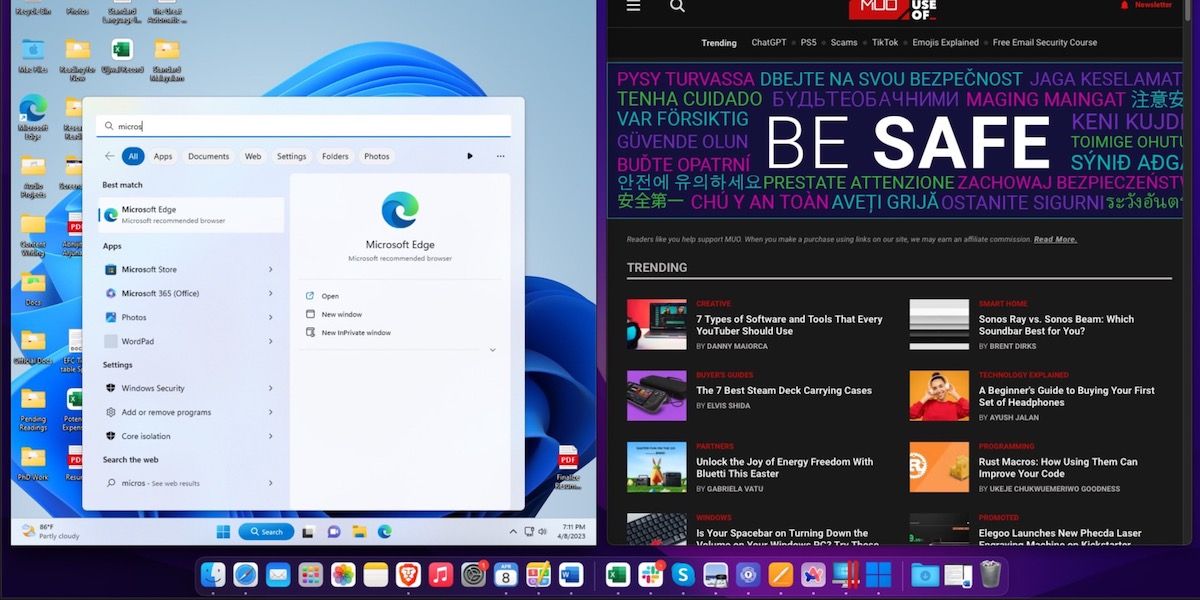
업무용으로 Windows를 사용하고 싶고 몇 백 달러를 지출해도 상관없다고 가정해 봅시다. 특히 Mac에 기존 워크플로우가 있는 경우 책상 위에 두 대의 기기를 따로 관리하는 것은 어려울 수 있습니다. ‘
이러한 경우 Mac에서 Windows 11을 실행하면 작업 공간 간에 전환하는 데 도움이 될 수 있습니다. 이 프로세스는 두 대의 장치에서 마우스와 키보드를 공유하는 것보다 더 효율적으로 작동합니다.
이것은 제가 개인적으로 보증할 수 있는 부분입니다. 저는 매일 Mac을 사용하지만 가끔씩 Windows에서 스크린샷이 필요할 때가 있습니다. Mac에서 Windows 11 VM을 실행하는 것이 PC를 부팅하고 스크린샷을 찍어 Mac으로 전송하는 것보다 몇 배 더 빠르고 빠릅니다.
따라서 워크플로우를 방해하지 않고 Windows의 이점을 누리고 싶다면 Mac에 Windows 11을 설치해야 하는 또 다른 이유가 있습니다.
Windows 11의 강력한 성능을 Mac에 가져오기
Mac에서 Windows 11을 실행해야 하는 이유는 여러 가지가 있지만, 대부분은 가상 머신을 설정하는 방법에 따라 달라집니다. 따라서 OS 설치 프로세스를 진행하기 전에 게임 성능이나 호환성 등 우선순위를 고려해야 합니다.